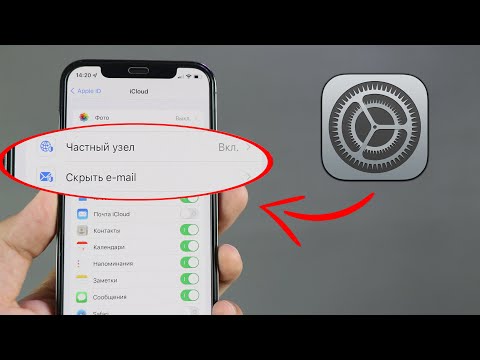Това wikiHow ви учи как да създадете нов акаунт в Twitch с помощта на iPhone или iPad. За да се регистрирате, ще ви е необходим имейл адрес, потребителско име, парола и дата на раждане.
Стъпки

Стъпка 1. Отворете приложението Twitch на вашия iPhone или iPad
Иконата на Twitch изглежда като бял речев балон и " ` ` "на лилав фон. Можете да я намерите на началния си екран или в папка с приложение.
Ако все още нямате приложението, можете да го изтеглите от App Store

Стъпка 2. Докоснете Регистрация долу вдясно
Това ще отвори формуляра за създаване на акаунт на нова страница.

Стъпка 3. Въведете вашия имейл адрес
Ще трябва да въведете валиден имейл адрес, за да получите кода за потвърждение и да потвърдите акаунта си.

Стъпка 4. Въведете потребителско име
Това ще бъде показваното име на вашия акаунт във всички чатове и потоци.

Стъпка 5. Въведете парола
Можете да използвате тази парола, за да влезете в профила си по -късно.

Стъпка 6. Въведете вашата дата на раждане
Докоснете празното поле, изберете рождената си дата и докоснете Свършен.

Стъпка 7. Докоснете Регистрация в долната част
Това ще изпрати информацията за новия ви акаунт и ще ви изпрати имейл за потвърждение с код за потвърждение.

Стъпка 8. Изпълнете задачата captcha
Решете задачата за произволен captcha тук и докоснете синьото ПРОВЕРИ бутон долу вдясно.

Стъпка 9. Въведете кода за потвърждение от вашия имейл
Намерете автоматизираното имейл съобщение от Twitch във вашата пощенска кутия и въведете кода за потвърждение в приложението.
Като алтернатива можете да докоснете Пропуснете горе вдясно и продължете към таблото си за управление.
Стъпка 10. Докоснете Изпращане в долната част
Това ще изпрати вашия код, ще потвърди имейла ви. и отворете таблото за управление на профила си.